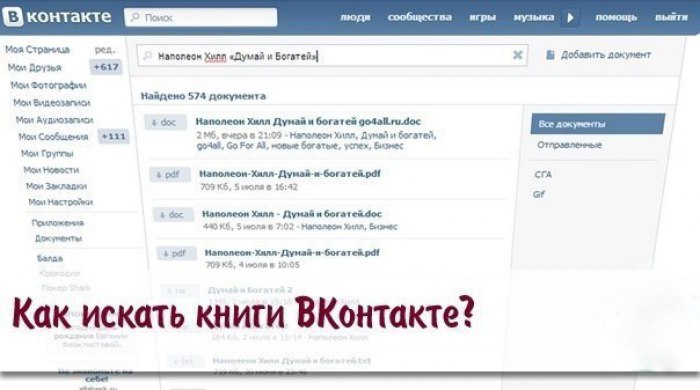Как узнать, кто заходит на страницу ВКонтакте: все способы
Мария Иванова
Согласно службе поддержки сайта, «ВКонтакте» не предлагает и никогда не предлагал пользователям возможность узнать, кто именно просматривал их страницу. Такой функции нет ни в браузерной версии социальной сети, ни в официальном мобильном приложении. Но, на практике, это не совсем так: способы есть, просто не все из них можно считать на сто процентов точными и/или безопасными. Ниже мы расскажем о рабочих методах.
© ТАССОтслеживание просмотров в разделе «Истории»
Видео дня
«ВКонтакте» автоматически фиксирует всех пользователей, посмотревших ваши ролики в разделе «Истории». Для того, чтобы получить полный список зрителей/гостей, откройте историю и нажмите на иконку в виде глаза: социальная сеть покажет, кто посмотрел ролик и поставил лайк. Но имейте в виду, что эта функция доступна только в течение суток — то есть, пока выложенный ролик не пропал из новостной ленты. По прошествии 24 часов вы потеряете возможность отслеживать пользователей через «Истории».
По прошествии 24 часов вы потеряете возможность отслеживать пользователей через «Истории».
Предупреждаем: для того, чтобы смотреть чужие истории, необязательно заходить на страницу пользователя. Поэтому данный метод нельзя назвать безошибочным.
Статистика лайков и комментариев на странице
Этот способ поможет владельцам сравнительно небольших страниц. Откройте любой пост и нажмите на цифру, обозначающую количество лайков: «ВКонтакте» выдаст достаточно подробную статистику о том, кому понравилась запись. Лайки от друзей будут отмечены в отдельной вкладке — соответственно, люди вне вашего списка друзей были гостями. Но, опять же, помните о том, что информация может быть обманчивой: например, кто-то мог наткнуться на ваш пост через рекомендации и просто поставить лайк, не заходя на саму страницу.
Приложение «Мои гости»
В «ВКонтакте» уже долгое время существует приложение «Мои гости», созданное специально для отслеживания новых посетителей на странице.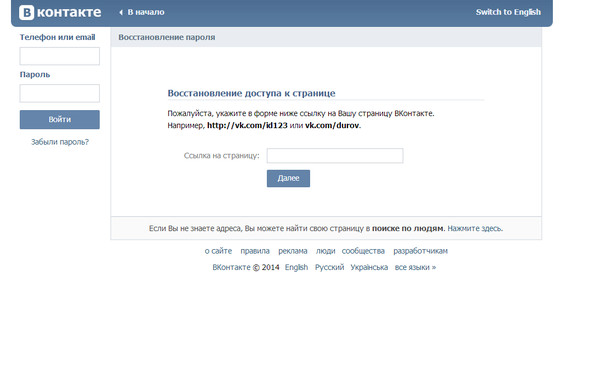 Оно генерирует специальную ссылку, которую пользователь, по задумке, оставляет в своем статусе или графе «сайт» в личной информации. Если кто-то из гостей страницы перейдет по ссылке, приложение зафиксирует его визит. Но ключевое слово здесь — «если». Даже самые базовые правила информационной безопасности не рекомендуют кликать по случайным ссылкам где бы то ни было, особенно в социальных сетях.
Оно генерирует специальную ссылку, которую пользователь, по задумке, оставляет в своем статусе или графе «сайт» в личной информации. Если кто-то из гостей страницы перейдет по ссылке, приложение зафиксирует его визит. Но ключевое слово здесь — «если». Даже самые базовые правила информационной безопасности не рекомендуют кликать по случайным ссылкам где бы то ни было, особенно в социальных сетях.
Сторонние приложения для мобильных телефонов
Наконец, в магазинах Google Play и App Store можно найти много мобильных клиентов, которые собирают подробную статистику о страницах «ВКонтакте», в том числе и о гостях. Некоторые из них бесплатны, другие предлагают избавиться от рекламных баннеров при покупке платной подписки.
Среди самых популярных вариантов можно отметить Hugly и «Реальные Гости Вк». Прежде чем ставить одно из подобных приложений на свой телефон, тщательно проверьте отзывы других пользователей: высокий рейтинг или сам факт пребывания в официальном магазине не гарантирует, что приложение не разработано мошенниками.
Наука и техника, Google
Как правильно настроить ваш | Блог Касперского
Социальные сети — это лакомый источник персональных данных для мошенников и чудаков разного рода. Не является исключением и популярная у нас в России соцсеть «ВКонтакте». Логины и пароли пользователей ВК похищают множеством способов: от банальных фишинга и взлома до всякой экзотики вроде фальшивых приложений для скачивания музыки или Wi-Fi-сетей, выманивающих ваши логин и пароль в обмен на халявный Интернет.
Конечно, взломанную страницу можно попробовать восстановить, явный спам с рекламными сообщениями заблокировать, а подозрительные просьбы от потенциально хакнутых друзей — проигнорировать. Впрочем, не всегда это получается так легко.
Лучший способ защиты от мошенников — это правильные настройки приватности. Тем более что в соцсети «ВКонтакте» они интуитивно понятны, да и мы в этом посте расскажем, на что стоит обратить внимание.
Поучительная история о том, как питерцы дарили свои пароли к ВКонтакте за бесплатный WiFi: http://t.
co/e0YKe3P2Po pic.twitter.com/5AQ8ffPzsz — Kaspersky Lab (@Kaspersky_ru) April 10, 2015
Итак, как же превратить свою страницу «ВКонтакте» в по-настоящему безопасное место?
- Начнем со списка друзей. Если их у вас много — более сотни, стоит создать несколько категорий. Так вам и вашим друзьям будет легче задать правильные настройки того, кто и какие публикации может видеть. Обязательно выделите в отдельный список страницы магазинов, тренеров по фитнесу или йоге и прочие околокоммерческие учетные записи. Фотки вашего ребенка им показывать незачем, не так ли?
Еще раз про музыкальное приложение, похищающее логины и пароли пользователей «ВКонтакте»: https://t.co/5ln4Js9HlE pic.twitter.com/fJnYDLKITo
— Kaspersky Lab (@Kaspersky_ru) October 12, 2015
- Откройте вкладку Мои настройки –> Приватность. Здесь вы увидите, какие ваши данные и действия можно скрыть от нежелательных глаз (практически все).
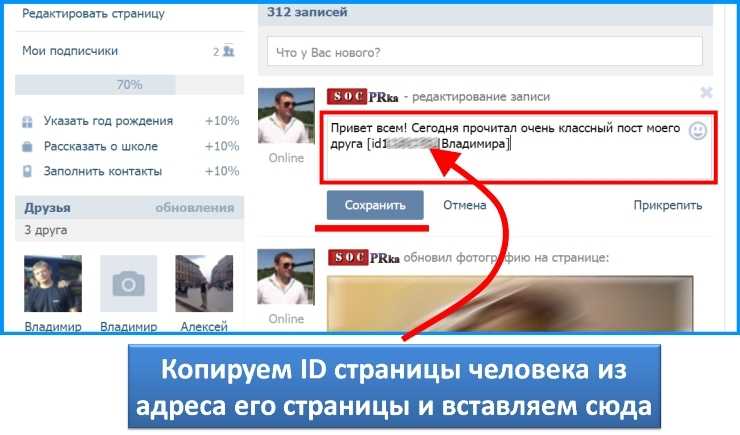 Обратите внимание на настройку «Некоторые списки друзей», доступную в выпадающем списке. Теперь вы поняли, почему мы попросили вас вынести учетные записи магазинов и Ко в отдельный список?
Обратите внимание на настройку «Некоторые списки друзей», доступную в выпадающем списке. Теперь вы поняли, почему мы попросили вас вынести учетные записи магазинов и Ко в отдельный список?
Дело в том, что эти аккаунты чаще всего рассылают спам, приглашают вступить в разные группы и рекламируют товары по вашему списку контактов. По сути, они надоедают вашим реальным друзьям (с вашей же помощью). Рекомендуем вам ограничить им доступ к полному списку друзей. Не забудьте также задать остальные ограничения для всех других категорий.
- Загружая фотографию во «ВКонтакте», вы можете указать, в каком месте был сделан снимок. На базе этих отметок соцсеть создает карту ваших путешествий. Рекомендуем вам ограничить доступ к
- С помощью специальной ссылки внизу страницы с настройками приватности вы можете посмотреть, как вашу страницу видят другие пользователи.
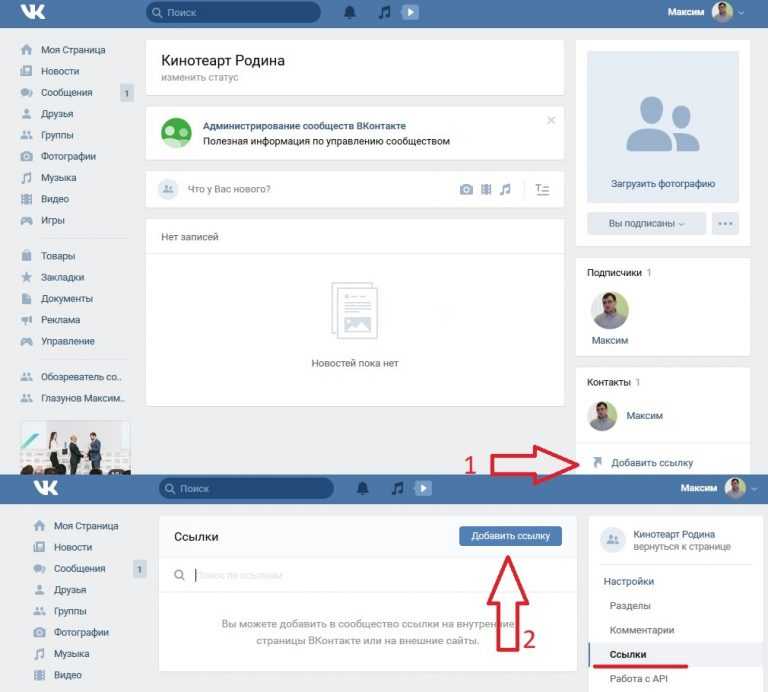 Если вы перейдете по этой ссылке, то появится дополнительная опция — узнать, как вашу страницу видит конкретный человек. Для этого нужно будет ввести имя друга или ссылку на страницу пользователя «ВКонтакте». Попробуйте, получается очень наглядно.
Если вы перейдете по этой ссылке, то появится дополнительная опция — узнать, как вашу страницу видит конкретный человек. Для этого нужно будет ввести имя друга или ссылку на страницу пользователя «ВКонтакте». Попробуйте, получается очень наглядно.
- Фотографию с вашей аватарки может видеть каждый пользователь «ВКонтакте». Единственный способ спрятать ее от конкретного человека — добавить его в черный список. Это можно сделать очень быстро в соседней вкладке с одноименным названием « Черный список«.
- Когда вы отклоняете приглашение в друзья, неслучившийся друг становится вашим подписчиком и видит все открытые посты, фото и видео. То же самое касается и бывших друзей. Если вы не хотите, чтобы вас читали, не просто отписывайтесь от человека, а заносите его в черный список.
- Изучите настройки во вкладке «Безопасность» и обязательно подключите двухфакторную аутентификацию.
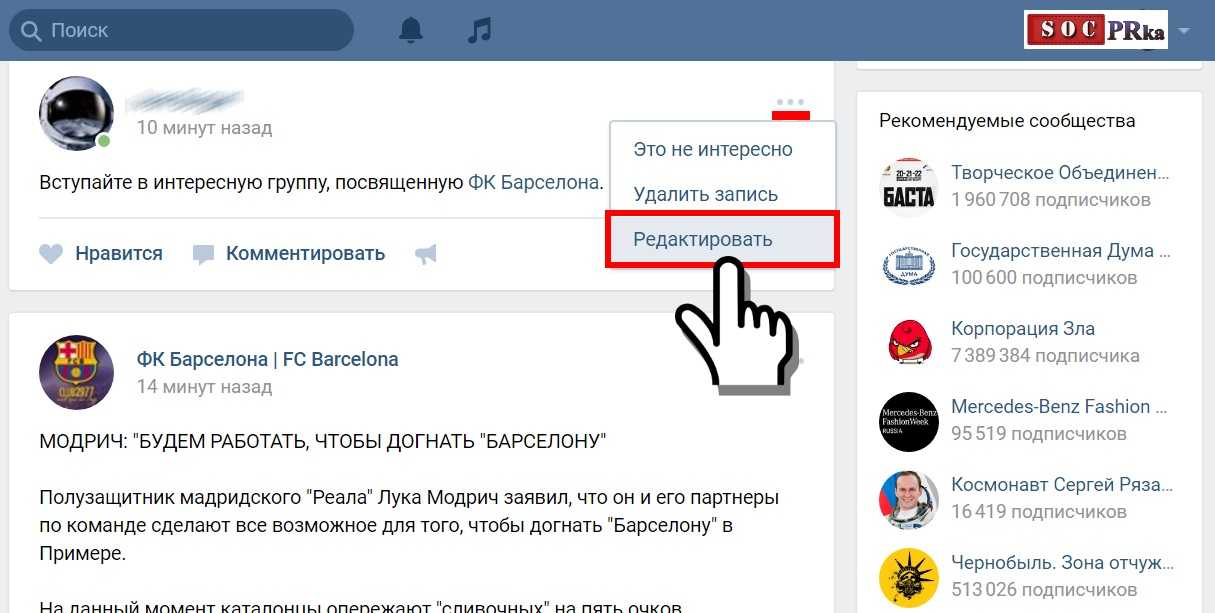 Эта мера позволит вам лучше защитить ваш аккаунт.
Эта мера позволит вам лучше защитить ваш аккаунт.
- «ВКонтакте» отслеживает, с каких устройств и в какое время вы заходили на сайт. Если вы пользовались соцсетью в интернет-кафе, с компьютера друга или потеряли телефон с мобильным приложением ВК, обязательно воспользуйтесь кнопкой «
- Пользователи «ВКонтакте» могут включить протокол безопасной передачи данных, правда, довольно неожиданным способом. Нужная настройка находится во вкладке «Безопасность», но она остается скрытой до тех пор, пока вы не перейдете на защищенное соединение. Для этого в начале адресной строки нужно вписать «https://». У вас получится такая ссылка: https://vk.com/settings?act=security.
В конце нажмите Enter. Страница обновится – и вы увидите новый блок. Выберите «Всегда использовать защищенное соединение (HTTPS)» и сохранитесь.

Мы очень рекомендуем вам воспользоваться этой настройкой, особенно если вы часто пользуетесь бесплатным Wi-Fi в кафе, в отелях или на улице.
Если вдруг еще не читали про новый способ отъема денег у любителей ВК и взломанных игр — http://t.co/tmviLrRBho pic.twitter.com/TZuIjAE8WU
— Kaspersky Lab (@Kaspersky_ru) March 13, 2015
Сохраняйте бдительность и не пренебрегайте настройками конфиденциальности. Помните: ответственное отношение к кибербезопасности защищает не только вас, но и ваших родственников и друзей.
Советы
Как защитить умный дом
Чтобы умный дом принес вам больше пользы, чем вреда, его нужно правильно настроить и полноценно защитить. Разберем защиту умного дома в деталях.
Подпишитесь на нашу еженедельную рассылку
- Email*
- *
- Я согласен(а) предоставить мой адрес электронной почты АО “Лаборатория Касперского“, чтобы получать уведомления о новых публикациях на сайте.
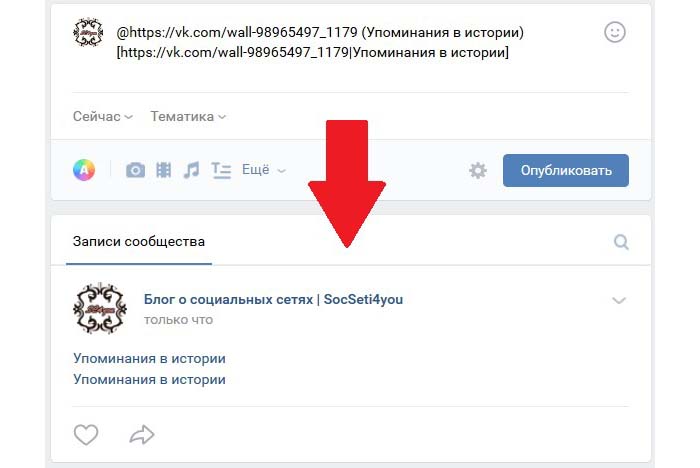
- Я согласен(а) предоставить мой адрес электронной почты АО “Лаборатория Касперского“, чтобы получать уведомления о новых публикациях на сайте.
Связь с контактами в Outlook в Интернете
Попробуйте курс Outlook в Интернете бесплатно!
Попробуйте бесплатно!
Связывание контактов в Outlook в Интернете: обзор
Связать контакты в Outlook в Интернете очень просто. Outlook в Интернете автоматически находит и «связывает» аналогичную контактную информацию в едином представлении в карточке контакта человека.
Чтобы просмотреть карточку контакта, щелкните имя человека в списке контактов. В списке команд над «Ваши контакты» нажмите «Ссылки», чтобы просмотреть список «Предлагаемых профилей» и связанных контактов. Этот список обычно содержит элементы «Outlook — (Контакты)», «Недавно отправленные по электронной почте» и «Каталог». В списке может быть несколько разных элементов, в зависимости от активности контакта в Outlook в Интернете. Эти элементы — все места, где контакт отображается в Outlook в Интернете.
Эти элементы — все места, где контакт отображается в Outlook в Интернете.
Чтобы удалить связанные контакты, щелкните раскрывающееся меню «Ссылка», чтобы отобразить связанные контакты. Затем нажмите «x» в правом конце контакта, чтобы отменить связь. Ссылка сразу удаляется.
Связать контакты в Outlook в Интернете — инструкции: изображение пользователя, управляющего связанными контактами для выбранного контакта в Outlook в Интернете.
Чтобы связать контакты в Outlook в Интернете, выберите их в списке «Ваши контакты». Чтобы выбрать сразу несколько контактов, установите флажки рядом с контактами. Затем нажмите команду «Связать» над списком «Ваши контакты». Затем выбранные контакты соединяются вместе.
Если есть возможные «Предлагаемые ссылки», они отображаются в раскрывающемся списке «Ссылки». Вы можете просто щелкнуть имя, чтобы связать предлагаемый контакт. Команда «Ссылки» появляется только в том случае, если для контакта есть «Предлагаемые ссылки», если контакты уже связаны или если выбрано несколько контактов.
Связь с контактами в Outlook в Интернете: Инструкции
- Чтобы просмотреть карточку контакта , щелкните имя контакта в списке «Ваши контакты».
- Чтобы просмотреть список «Предлагаемых профилей», нажмите команду «Ссылки» в списке над «Ваши контакты».
- Появится список «Предлагаемые профили», который обычно содержит элементы «Outlook — (Контакты)», «Последние сообщения электронной почты» и «Каталог».
- Чтобы удалить связанные контакты , щелкните раскрывающийся список «Ссылка», чтобы отобразить связанные контакты.
- Затем нажмите «x» справа от контакта, чтобы отменить связь.
- Для связывания контактов в Outlook в Интернете , выберите их в списке «Ваши контакты».
- Чтобы выбрать сразу несколько контактов , установите флажки рядом с контактами.
- Затем нажмите команду «Связать» над списком «Ваши контакты».
- Любые «Предлагаемые ссылки» отображаются в раскрывающемся списке «Ссылки».

- Чтобы связать предлагаемый контакт , щелкните имя в списке «Предлагаемые ссылки».
- Команда «Ссылки» появляется только в том случае, если для контакта есть «Предлагаемые ссылки», если контакты уже связаны или если выбрано несколько контактов.
Связывание контактов в Outlook в Интернете: видеоурок
В следующем видеоуроке под названием «Связывание контактов» показано, как связать контакты в Outlook в Интернете. Этот видеоурок о том, как связывать контакты в Outlook в Интернете, является частью нашего полного курса обучения Outlook в Интернете для Office 365 под названием «Освоение Outlook в Интернете, упрощенная версия 2016».
Отмечен под: контакт, контакты, справка, инструкции, обучение, урок, ссылка, Связывание контактов в Outlook в Интернете, Связывание контактов в Outlook Web App, связывание, Microsoft Office 365, Office 365, Outlook в Интернете, Outlook Web App , обзор, обучение, обучение, учебник, видео
org/Person»> О Джозефе Браунелле
Что вы можете прочитать дальше
Распродажа! Полный доступ за 49 долларов США 0 Дни 22 Часы 3 Минуты 12 Секунды $199 $49 Вся библиотека!
См. Сделку
Простой обмен ссылками на профиль через Контакты
Начало работы
- Администраторы:
- Поскольку эта функция доступна только для контактов, у которых есть электронная почта, связанная с их профилем Workspace, полезно иметь полные пользовательские данные заполняется во всех приложениях Google Workspace. Администраторы рабочей области могут заполнять эти данные в нескольких местах:
- Раздел «Пользователи» консоли администратора
- Google Cloud Directory Sync
- Admin SDK
- Посетите Справочный центр, чтобы узнать больше о добавлении информации в профиль пользователя в Каталоге.

- Конечные пользователи:
- После этого откройте «Копировать ссылку на профиль» одним из двух способов:
- В подробном представлении контакта выберите «меню с тремя точками» и нажмите « Скопировать ссылку на профиль».
- В представлении списка контактов (например, contact.google.com) выберите «3-точечное меню» для строки контакта и нажмите кнопку «Копировать ссылку на профиль».
- Вы также можете ввести «contacts.google.com/emailaddress» в адресную строку веб-браузера, чтобы найти человека в вашей организации. Форматы электронной почты включают в себя: [email protected], jane.smith@domain и jane.smith.
Скорость развертывания
- Домены быстрого выпуска и запланированного выпуска: расширенное развертывание (возможно, более 15 дней для доступности функций), начиная с 30 июня 2022 г., с предполагаемым завершением к 18 июля 2022 года. В этом выпуске конечные пользователи смогут копировать ссылки на профили из адресной строки своего браузера, прежде чем они получат доступ к кнопке «Копировать ссылку на профиль».

Доступно
- Доступно для всех пользователей Google Workspace, а также для пользователей устаревших версий G Suite Basic и Business
- Недоступно для пользователей с личными аккаунтами Google
Ресурсы
- Добавление справочной информации в Google Workspace. профиль пользователя в каталоге
- Справка администратора Google Workspace: о Google Cloud Directory Sync
- Справка администратора Google Workspace: Directory API
Краткий обзор
В 2021 году мы представили новый интерфейс Google Контакты (contacts.google.com), который предоставляет подробную информацию о ваших коллегах и заинтересованных лицах. Начиная с сегодняшнего дня каждый контакт с электронной почтой Workspace имеет новую ссылку на профиль, которую легко копировать, делиться и отправлять внутри организации. Эта новая ссылка на профиль помогает всем в вашей организации оставаться на связи и оставаться на связи.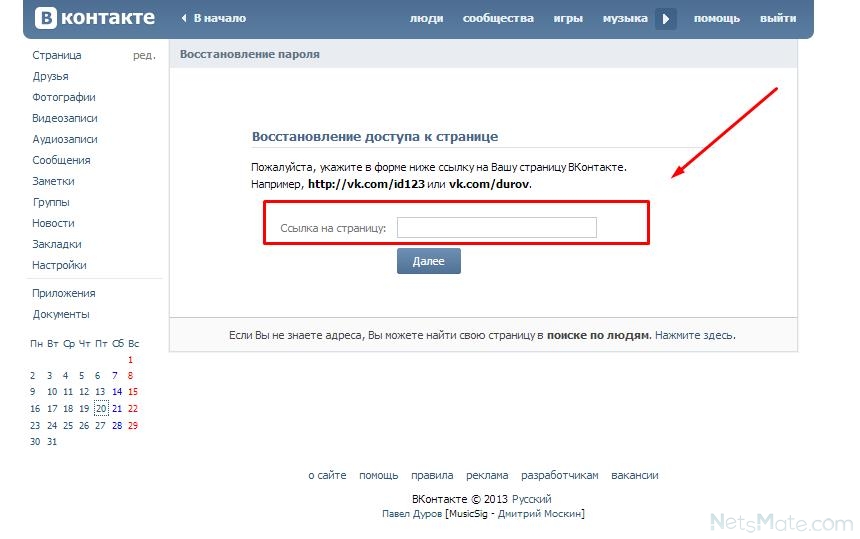
Начало работы
- Администраторы:
- Поскольку эта функция доступна только для контактов, у которых есть электронная почта, связанная с их профилем Workspace, полезно, чтобы пользовательские данные были полностью заполнены во всех приложениях Google Workspace. Администраторы рабочей области могут вводить эти данные в нескольких местах:
- В разделе «Пользователи» консоли администратора
- Google Cloud Directory Sync
- Admin SDK
- Посетите Справочный центр, чтобы узнать больше о добавлении информации в Каталог пользователя. профиль.
- Конечные пользователи:
- После того, как эта функция будет доступна, откройте «Копировать ссылку на профиль» одним из двух способов:
- кнопка «ссылка на профиль».
- В представлении списка контактов (например, contact.google.com) выберите «3-точечное меню» для строки контакта и нажмите кнопку «Копировать ссылку на профиль».